Eenvoudig uitschakelen van onlinecontent ophalen bij zoeken in Ubuntu 14.10

Wanneer u met Unity Dash zoekt, merkt u mogelijk dat online inhoud wordt weergegeven in uw zoekresultaten. Uw zoektermen worden verzonden naar productsearch.ubuntu.com en derde partijen zoals Amazon en Facebook en worden gebruikt om u naast de lokale resultaten online zoekresultaten te leveren.
Als u geen online resultaten wilt zien wanneer u zoekt met behulp van de Unity Dash, kunt u deze functie uitschakelen. We hebben u eerder laten zien hoe u dit kunt doen via de opdrachtregel. Er is echter een eenvoudigere manier om dit in de systeeminstellingen te doen.
Klik op het pictogram "Systeeminstellingen" op de Unity-balk.
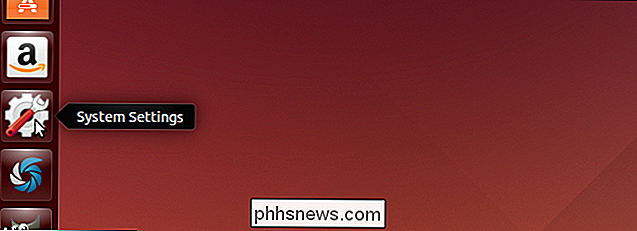
Klik in het gedeelte "Persoonlijk" van het venster "Systeeminstellingen" op " Beveiliging & Privacy "-pictogram.
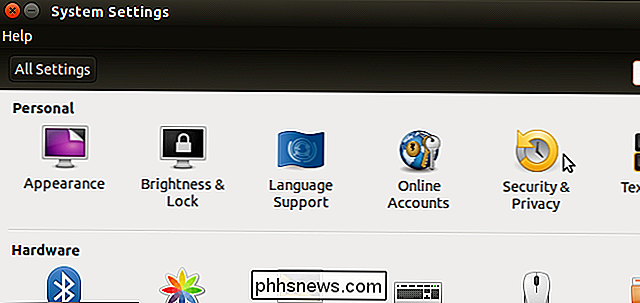
Klik in het scherm" Beveiliging en privacy "op het tabblad" Zoeken ".
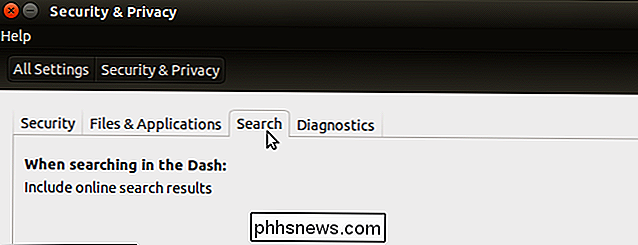
Klik aan de rechterkant van het tabblad" Zoeken "op de schuifregelaar" AAN / UIT "om de optie om uit te schakelen.
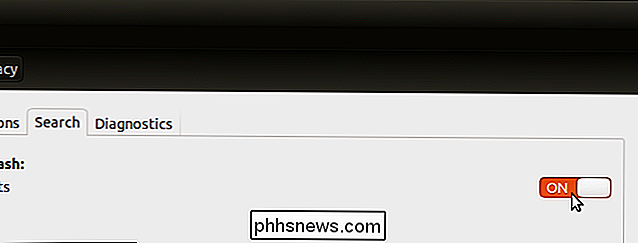
De schuifregelaar wordt grijs en geeft "UIT" weer.
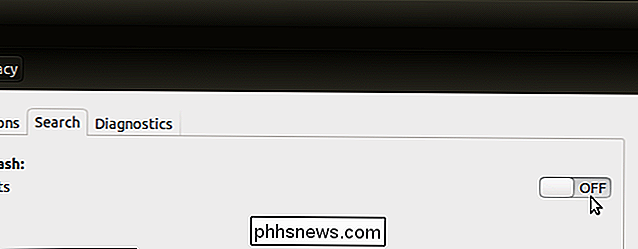
Om het venster "Systeeminstellingen" te sluiten, klikt u op de "X" in de linkerbovenhoek.
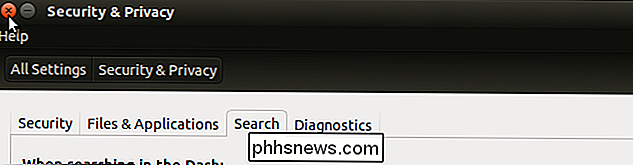
U moet zich hiervoor afmelden wijzigen om van kracht te worden. Klik op het tandwielpictogram in de rechterbovenhoek van het scherm op het bovenpaneel en selecteer 'Afmelden' in het vervolgkeuzemenu.
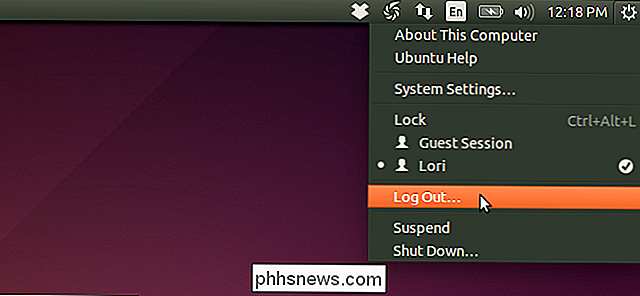
Klik in het dialoogvenster 'Afmelden' op het 'Logboek'. Knop Uit.
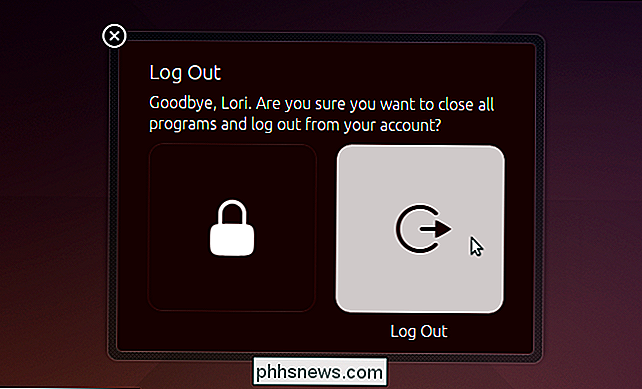
Nadat u zich opnieuw hebt aangemeld, kunt u nu een zoekopdracht uitvoeren zonder online resultaten weer te geven met de lokale resultaten.
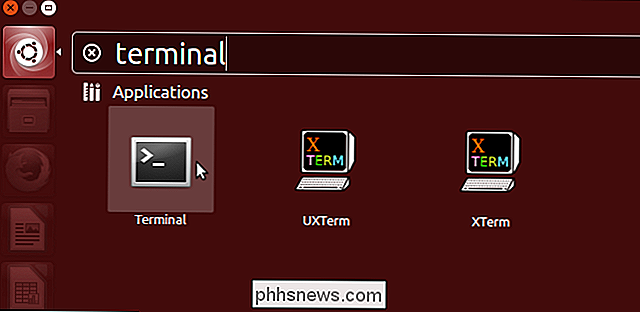
Als u besluit de online resultaten opnieuw te willen zien, schakelt u eenvoudigweg de instelling in en log uit en weer in.

Hoe u uw gegevens kunt beveiligen in een TrueCrypt Verborgen volume
Vorige week hebben we u laten zien hoe u een eenvoudig, maar sterk gecodeerd TrueCrypt-volume kunt instellen om uw gevoelige gegevens te beschermen. Deze week gaan we dieper in en laten we zien hoe u uw gecodeerde gegevens kunt verbergen binnen uw gecodeerde gegevens . Wat is een verborgen volume? De meeste mensen zijn al bekend met het idee van codering- met behulp van een eenvoudig of ingewikkeld versleutelingsschema worden gegevens op een bepaalde manier verschoven zodat het niet langer in de oorspronkelijke staat verschijnt zonder ontcijfering.

De nieuwe Apple Maps versus Google Maps: wat is het beste voor u?
Toen Apple Maps voor het eerst debuteerde in 2013, werd het universeel gepand door pers en publiek. Gemotiveerd vanwege zijn laggy-interface, slechte directionele mogelijkheden en regelrechte gebroken bedrijvengids, werd de stap naar mapping gezien als een van de eerste echte struikelblokken die de Cupertino-technologiegigant had gemaakt sinds hij voor het eerst debuteerde over de iPhone zelf meer dan een half decennium eerder.



